
Bienvenue
Documentation
Contribution
7. Dialogues et fenêtres
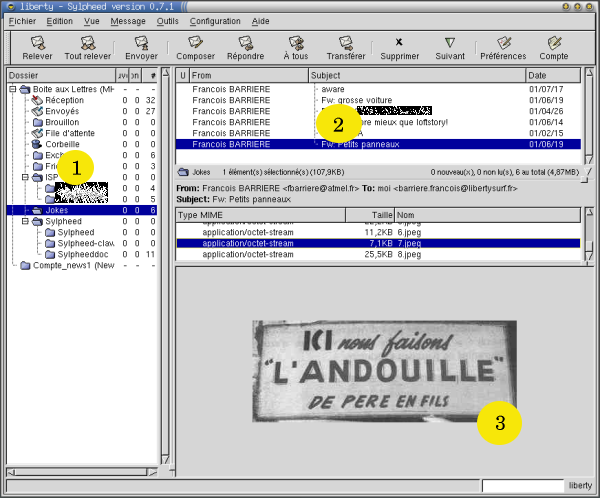
7.1 Fenêtre des dossiers
La fenêtre des dossier vous montre tous les dossiers que vous avez créés sous forme d'une arborescence. Si vous voulez voir les en-têtes des messages d'un dossier en particulier, il vous suffit de cliquer dessus une seule fois, et la fenêtre de sommaire affichera alors tous les messages contenus dans ce dossier.
Quand vous voyez un signe + devant le nom d'un dossier, cela indique que cette partie de la branche de l'arborescence est réduite. Vous pouvez agrandir cette partie en cliquant sur le signe +. De la même façon vous pouvez aussi réduire une branche en cliquant sur le signe - se trouvant devant une arborescence développée.
Dossier spéciaux :
Brouillon : Ici vous pouvez ranger les messages que vous voulez envoyer plusieurs fois, ou bien encore vos brouillons de messages qui ont besoin d'être retravaillés. Vous pouvez éditer les messages à nouveau en utilisant l'option Rééditer du menu Message.
Poubelle : Tous vos messages détruits vont dans ce dossier. En fonction des préférences générales, ce dossier est, ou non, vidé lorsque vous quittez Sylpheed.
7.2 Fenêtre de sommaire
la fenêtre de sommaire vous résume un cetain nombre d'informations. Vous pouvez choisir les informartions que vous voulez voir affichées dans la fenêtre de sommaire en sélectionnant l'option Choix des éléments affichés... du menu Vue. Voici la liste des options disponibles :
- Marque : Indique si le message est marqué.
- Non lu : Indique si le message est lu ou non.
- Pièces Jointes : Indique si il y a une ou plusieurs pièces jointes.
- Numéro : Montre le numéro MH du message.
- Taille : Indique la taille totale du message, pièces jointes comprises.
- Date : Indique la date d'envoi du message par son auteur.
- De : Indique qui a envoyé le message.
- Sujet : Indique le sujet du message.
Vous pouvez trier la fenêtre de sommaire de plusieurs façons, en cliquant sur le titre de la colonne désirée.. Cliquez une première fois pour obtenir l'ordre alphabétique (a-z) et une seconde fois pour obtenir l'ordre inverse (z-a).
Si vous pensez que la taille d'une colonne n'est pas correcte, vous pouvez l'ajuster en placant le curseur de la souris sur le titre de la colonne, sur le bord droit de celle ci. En pressant le bouton gauche de la souris (mousebutton1) et en déplaçant la souris, vous pouvez, lorsque vous relachez le bouton, fixer la largeur de la colonne.
Sélectionnez un message en cliquant dessus avec la souris. Lorsque que vous avez sélectionné un message dans la fenêtre du sommaire, vous pouvez alors bouger vers le bas ou le haut en vous aidant des flêches du clavier, ou des touches "p" (précédent NDT : previous en anglais) et "n" (suivant NDT : next en anglais) comme dans Pine.
7.3 fenêtre du message
Dans la fenêtre du message vous pouvez lire le message que vous avez sélectionné dans la fenêtre du sommaire. Si vous ne sélectionnez pas de message explicitement, la fenêtre du message reste vide. Au dessus de la fenêtre du message, quelques informations a propos du message que vous êtes en train de lire sont affichées avec quelques statistiques du dossier que vous avez sélectionné.
Vous pouvez monter et descendre dans le message en utilisant les flêches du clavier ou la barre de défilement.
7.4 Préférences générales
La fenêtre des préférences générales, que vous trouverez dans le menu Configuration vous permet d'accéder aux onglets suivants :
Onglet Réception
Dans cet onglet vous configurez la façon dont vous devez recevoir vos messages.

- Programme externe : Vous pouvez spécifier un programme particulier pour aller chercher les messages de votre boite aux lettres électronique unix par défaut. Habituellement cette option n'est pas utilisée, mais vous pouvez le faire.
- Spool local : Vous pouvez spécifier où se trouve la file d'attente de vos mails. Vous pouvez aussi indiquer à Sylpheed si il doit ou non filtrer les messages arrivant de cette boite aux lettres électronique particulière.
- Relève automatique : Effectue ou non la relève du courrier de manière automatique à intervalle régulier (celui que vous avez fixé).
- Relever le courier au démarrage : Relève le courier au démarrage, c'est à dire que lorsque Sylpheed démarre il va immédiatement chercher les nouveaux messages des comptes pour lequels il est paramêtré pour le
- Article : Vous pouvez indiquer le nombre maximum d'articles qui doivent être téléchargés à l'ouverture d'un groupe de nouvelles (newsgroup).
7.5 Configurer ou changer la configuration d'un compte
Pour configurer un nouveau compte dans Sylpheed, cliquez sur l'option Création d'un nouveau compte... du menu Configuration. Si vous désirez changer la configuration d'un compte existant, sélectionnez l'option Edition des comptes... du menu Configuration puis, choisissez le compte que vous désirez modifier et cliquez sur le bouton "Editer". Une nouvelle boîte de dialogue s'ouvre dans laquelle vous pouvez éditer les informations suivantes :
Onglet Général

Dans l'onglet "Général" vous pouvez donner un nom à votre compte de manière à l'identifier aisément par la suite.
Choisissez un nom qui veux dire quelque chose, comme par exemple le nom de votre fournisseur d'accès internet (FAI), de votre boîte aux lettres ou de votre serveur de nouvelles que vous êtes en train de configurer. Vous pouvez définir ce compte comme étant celui par défaut, il s'agit de l'option "Définir comme compte par défaut".
Entrez votre nom, votre adresse e-mail et, si vous en avez une, votre organisation. Dans la liste de choix des protocoles "Protocole" sélectionnez le type de services à utiliser pour ce compte. Vous pouvez choisir entre les options suivantes : "POP3 (normal)", "POP3 (APOP auth)", "IMAP4", "News (NNTP)" ou bien "Aucun (local)".
Pour les services POP3 et IMAP4 vous devez spécifier le serveur où sont stockés vos messages. Les détails nécessaires pour remplir les différents champs ("Serveur de réception", "Serveur SMTP (envoi)", "Nom de l'utilisateur" et "mot de passe") vous ont été donnés par votre FAI ou votre hébergeur. Le plus souvent ses informations sont les mêmes que celle de votre connexion, mais ce n'est pas standard. Dans le doute consultez les pages d'aides de votre FAI.
Pour un compte unix local, le champ "Serveur de réception" est désactivé, puisque vos e-mails sont reçus pour vous, localement, par un autre moyen.
Les Champs "Nom de l'utilisateur" et "mot de passe" sont désactivés lorsque le service choisi n'est ni POP3 ni IMAP4 (NDT : il s'agit donc des services "News (NNTP)" et "Aucun (local)".
Onglet Réception

L'onglet réception est utilisé uniquement pour les comptes utilisant le service POP3. Vous pouvez alors spécifier si les mails qui ont été correctement réceptionnés doivent ou non êtres supprimés du serveur. Vous pouvez aussi dire à Sylpheed de rappatrier tous les messages, et pas seulement ceux que vous n'avez pas encore réceptionnés (dans le cas où vous ne supprimez pas les messages du serveur).
Vous pouvez également définir une limite à la taille des messages que vous voulez télécharger, ainsi, tous les messages upérieurs à cette taille ne seront pas téléchargés.
Vous pouvez aussi filtrer les messages dès la réception. Lorsque cette option n'est pas activée, le filtrage des messages ne s'effectue que lorsque vous utilsez l'option Filtrer les messages du menu Outils.
Le "Dossier de réception par défaut" est celui qui reçoit les messages entrant non filtrés de ce compte. Vous pouvez définir un dossier de réception par défaut différent par compte.
Si le bouton "'Tous' relève le courrier pour ce compte" est désactivé, le courrier ne sera pas relevé lorsque que vous utiliserez l'option Relever le courrier de tous les comptes du menu Message ou le bouton "Tous" de la barre d'outils. Pour vérifier et télécharger les nouveaux messages de ce compte, vous devez sélectionner le compte et ensuite utiliser l'option Relever le courrier du menu Message ou le bouton "Relever" de la barre d'outils.
Onglet Envoyer

Dans l'onglet Envoyer vous définissez les paramètres qui s'appliquent aux messages que vous envoyez.
Vous pouvez choisir d'ajouter la date, un identifiant unique ou bien une en-tête personnalisée dans les messages que vous envoyez.
L'en-tête personnalisée devrait être configurée pour contenir votre image X-face.
Si votre serveur SMTP à besoin d'authentification définissez votre nom d'utilisateur ainsi que votre mot de passe dans cet onglet.
Onglet Composition
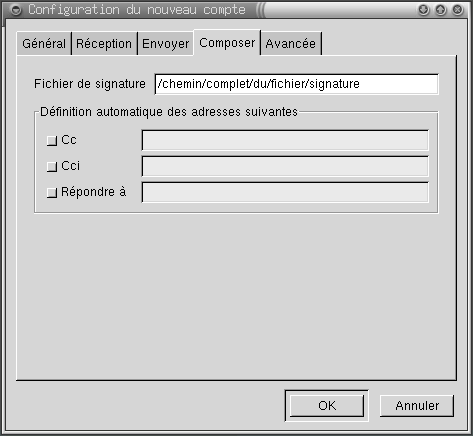
Dans l'onglet composition vous pouvez définir votre fichier de signature, vous pouvez choisir de remplir (ou non) les définitions automatique d'adresses, qui vous permettrons de copier le message à quelqu'un (vous, votre patron, ...), vous pouvez également remplir le champ "Répondre à" dans le cas où vous voudriez que les réponses aux messages de ce compte vous soient envoyées sur une autre adresse.
Onglet Confidentialité
Cet onglet est disponible seulement lorsque Sylpheed à été compilé avec GPGME et GNUPG pour les fonctionnalités de signature et de cryptographie.

Avec cet onglet vous pouvez choisir les clés à utiliser lorsque vous signez et/ou cryptez un message avec ce compte.
Onglet "Avancée"
L'onglet "avancée" contient des paramètres que vous n'avez pas à changer pour une utilisation courante (A moins que vous ne sachiez exactement ce que vous faites).

Vous pouvez changer les ports par défaut des services SMTP et POP3 utilisés lors de la connexion au serveur, vous pouvez aussi définir un nom de domaine à utiliser lors de l'envoi de vos messages.
Vous pouvez également définir ici les dossiers par défaut pour les messages envoyés, les brouillons, la poubelle. Si rien n'est changé, le compte courant utilisera les dossiers par défaut.
Page suivante Page précédente Table des matières